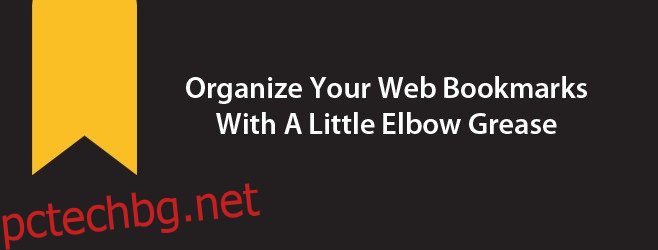Маркирането на връзка е най-лесният начин да запазите нещо, тъй като е бързо и не включва друг инструмент освен вашия собствен браузър. За съжаление, отметките, тъй като те са толкова лесни за създаване, често в крайна сметка се използват неправилно, докато всичко, което ви остава, е голямо струпване на връзки. Моята библиотека с отметки не беше по-различна; беше пълен с папки, вложени в папки. Папките бяха лошо именувани и обикновено наименувани, за да отговарят на „случая“, за който имах нужда от конкретна връзка вместо по тема. Имах дублиращи се отметки от десетки и най-разочароващото беше, че беше трудно да намеря правилния маркер, защото ги организирах толкова лошо. Започнете операция Clean Up.
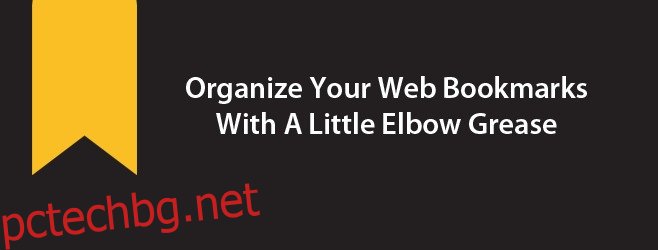
Съдържание
Приготвяме се да започнем
Преди да започнете действително да организирате своите отметки, трябва да знаете дали имате нужда от допълнителни инструменти (разширения или добавки) и какво може да направи Мениджърът на отметките. Мениджърът на отметките на Chrome ще сортира отметките само по заглавие, докато Firefox предлага много повече опции за сортиране, като например по име, дата, етикети или местоположение. Технически, ако вашите отметки са бъркотия, няма вероятност да имат добавени маркери към тях, но описанието по подразбиране на уеб страница ще бъде полезно. Можете да изрязвате, копирате и поставяте отметки точно както файловете. Няколко отметки могат да бъдат избрани с помощта на клавишите Shift или Ctrl и те могат да бъдат плъзгани и пускани в друга папка, за да ги преместите.
Сортиране
Започнете, като внесете някакъв ред във вашите отметки. Не организирайте от папка в папка; вместо това започнете с холистичен изглед и изберете папката на лентата на отметките. Всички подпапки ще се покажат точно такива, каквито са, така че все пак ще ги виждате. Сортирайте лентата с отметки по заглавие. За повече опции за сортиране, които браузърът ви не поддържа, опитайте Super Sorter за Chrome и Автоматично сортиране на отметки за Firefox.
Изтриване на дублиращи се отметки
Не забравяйте да изтривате само дублиращи се отметки. Не изтривайте папки със същото име, все още не по никакъв начин. Потребителите на Chrome могат да използват Super Sorter, споменат в предишния раздел, за да изтрият отметки, а потребителите на Firefox могат да опитат Bookmark Duplicate Cleaner. Не се замисляйте много в коя папка е запазен отметката. Просто изтрийте отметките, защото по същество не губите нищо и след това продължете напред.
Дублиращи се папки
Ако приемем, че сте сортирали всички папки в лентата на отметките по заглавие, трябва лесно да можете да видите кои дублиращи се папки съществуват. Просто плъзнете и пуснете отметки от една папка в друга със същото име. Справянето с дублиращи се папки е по-лесно, защото те са, за добро или лошо, организирани по теми. Прегледайте всичките си дублиращи се папки и накрая ще имате празни папки, от които сте преместили отметки. Продължете и ги изтрийте.
Обединяване на папки
Няма налична функция за сливане нито във Firefox, нито в Chrome. Това е нещо, което ще правите ръчно. Започнете с папки; на този етап вече няма да имате папки със същото име, но ще имате папки, които са сходни по естество. Например; Може да имате папка, посветена на уроци за създаване на векторни изображения, папка, посветена на проследяване на изображения в Illustrator и т.н. Помислете за преместването им в една папка, наречена Illustrator Tutorials, или създайте родителска папка за тях и ги преместете в нея. По този начин папките се сортират по тема, но остават верни и на оригиналното ви сортиране.
Това е мястото, където ще се справите с по-голямата част от безпорядъка в лентата с отметки. Папките с лошо име често имат отметки, които са сходни по естество и няма смисъл да ги запазвате в отделни папки, наречени „Ръце за рисуване“, „Рисуване на лице“, „Нарисуване на очи“, когато можете да преместите отметките в тях в папка, наречена „Ръководства за рисуване“.
Неорганизирани отметки
Организирането им ще отнеме най-много време. Описанието на заглавието трябва да ви помогне, докато преминавате през тях, един по един. Ще ги преместите в съществуващи папки или ще създадете нови, ако е необходимо. В най-лошия случай може да имате запазени отметки без заглавие и ще трябва да ги отворите. Ако са полезни, можете да ги преместите в съответната папка и ако не са полезни, можете да ги премахнете от раздела, в който са отворени.
Използвайте функцията за търсене, за да намерите отметки на подобни теми, например, много вероятно е всички рецепти, които сте запазили, да имат думата Храна или Рецепта в заглавието. Това е бърз начин да ги филтрирате, без да преминавате през различни папки. Можете да ги изберете масово и да ги преместите в правилната папка.
Предотвратете това да се случи отново
Преглеждайки вашите отметки, ще разберете какво точно се е случило, за да се затрупат нещата. Ако често запазвате връзки за четене по-късно, създайте папка, в която можете да запазвате такива връзки и да я преглеждате често. Изтрийте отметките, от които не се нуждаете, и преместете полезните в правилната папка.
Заключение
Това ще отнеме време; няма да отнеме цял ден, както си мислех преди, но ще отнеме поне 30 минути от деня ви. Това, което ще откриете, когато най-накрая стигнете до него, е, че преместването и организирането на отметки се правят изключително лесно от мениджъра на отметки по подразбиране и всички недостатъци, които може да имат, могат лесно да бъдат подадени с правилното разширение или добавка.